Appium Inspectorin käyttö testausautomaatiossa
Pikalinkit:
- Appium-mobiilitestauksen perusteet
- Appium-asennus Windowsille
- Esimäisen Appium-testiautomaatioskriptin kirjoittaminen (Android)
- Appium-palvelimen käynnistäminen ja sovelluksen käynnistäminen koodista
- Miten Appiumia asennetaan Mac-koneeseen
- Appium vs. Espresso: Suosituin automaatiotestauskehys vuonna 2019
- Miten Appium asennetaan Mac-koneelle
- Ensimmäisen Appium-testausautomaatioskriptin kirjoittaminen (Android)
- Appium-mobiilitestauksen perusteet
- 8 yleistä Appium-mobiilitestausautomaatiovirhettä ja miten niitä vältetään
Edellisessä Androidia käsittelevässä luvussa, opimme UI Automator Vieweristä, joka on saatavilla Android SDK:ssa, saadaksemme sovellusobjektin ominaisuudet. iOS:n tapauksessa Appium itse tarjoaa Inspectorin, joka auttaa käyttäjiä löytämään kyseiset elementit sovelluksesta.
Avaa ensin simulaattori napsauttamalla telakointivaihtoehtoa.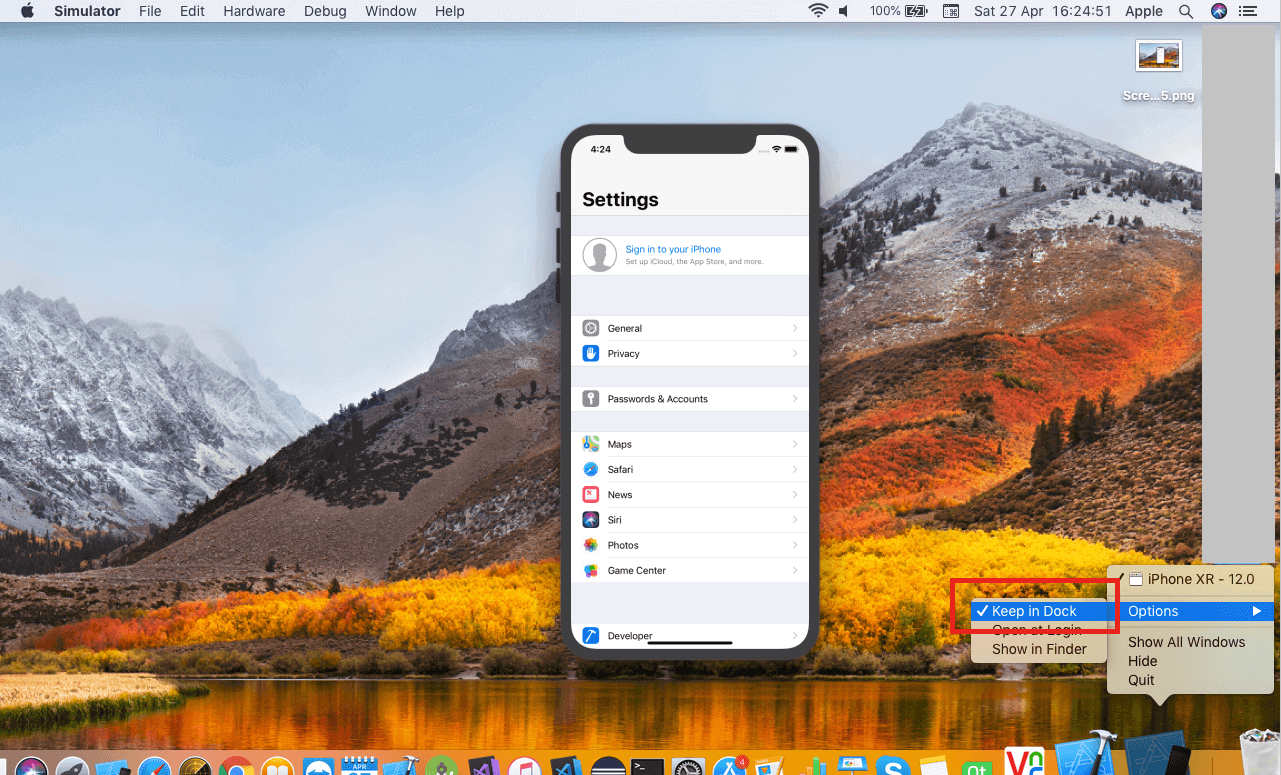
Valitse nyt Laite/Simulaattorit-ikkunassa simulaattori. Avaa Appium-työpöytä ja pidä simulaattori vierekkäin.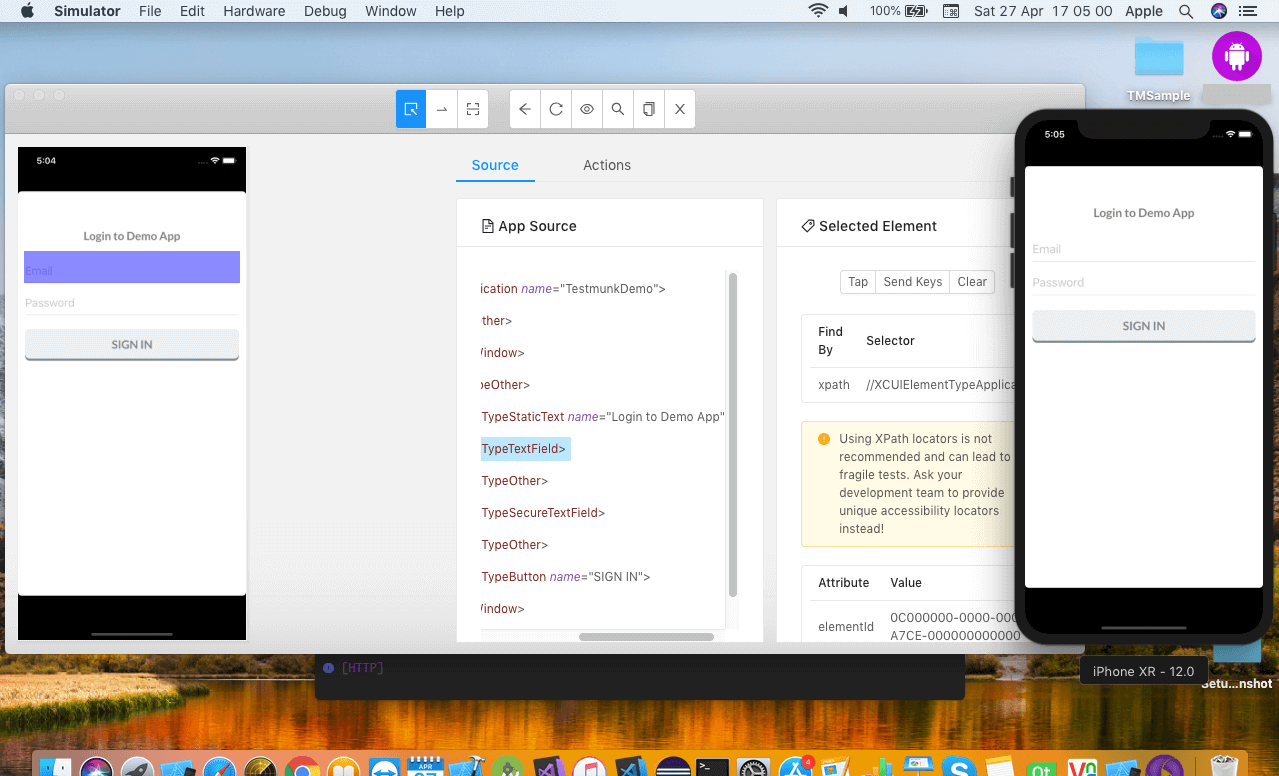
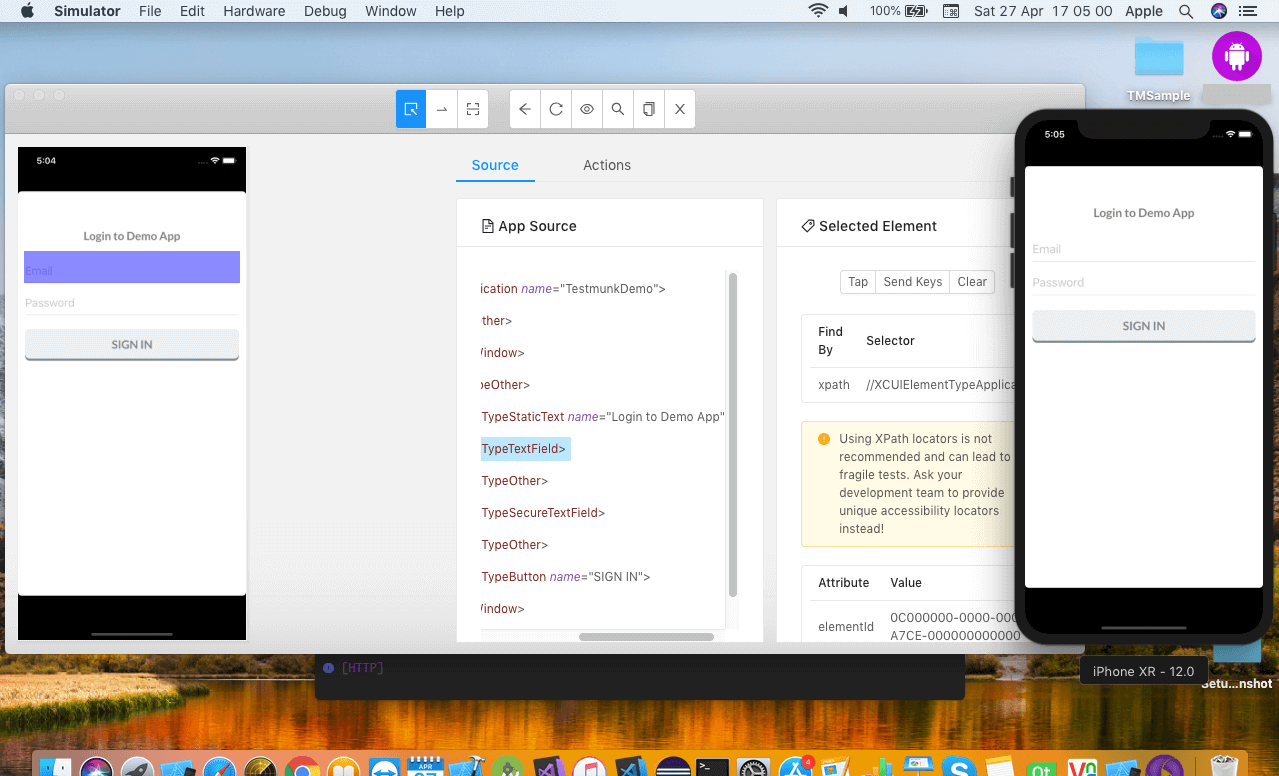
Kun tarkastaja on käynnistetty, valitse mikä tahansa objekti näytöllä. Se näyttää kyseisen objektin koko hierarkian ja ominaisuudet.

Ikkunan yläreunassa näkyy Tallenna-painike, jolla tallennetaan kaikki tehdyt toimenpiteet ja tallennetaan skripti.

Voit valita minkä tahansa objektin napsauttamalla Valitse elementti -painiketta, minkä jälkeen voit napsauttaa objektia napsauttamalla Tap-painiketta, kirjoittaa tekstin Lähetä-näppäimillä ja peruuttaa toiminnon tyhjentämällä. 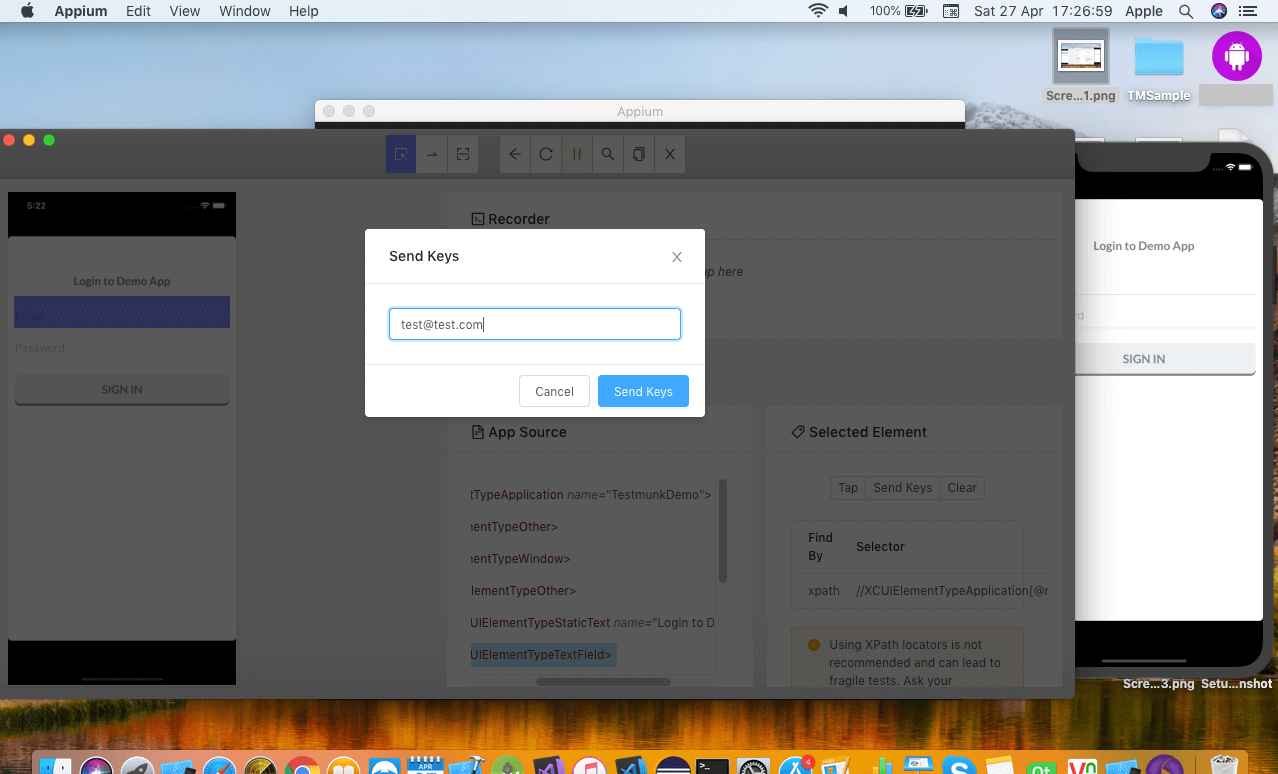
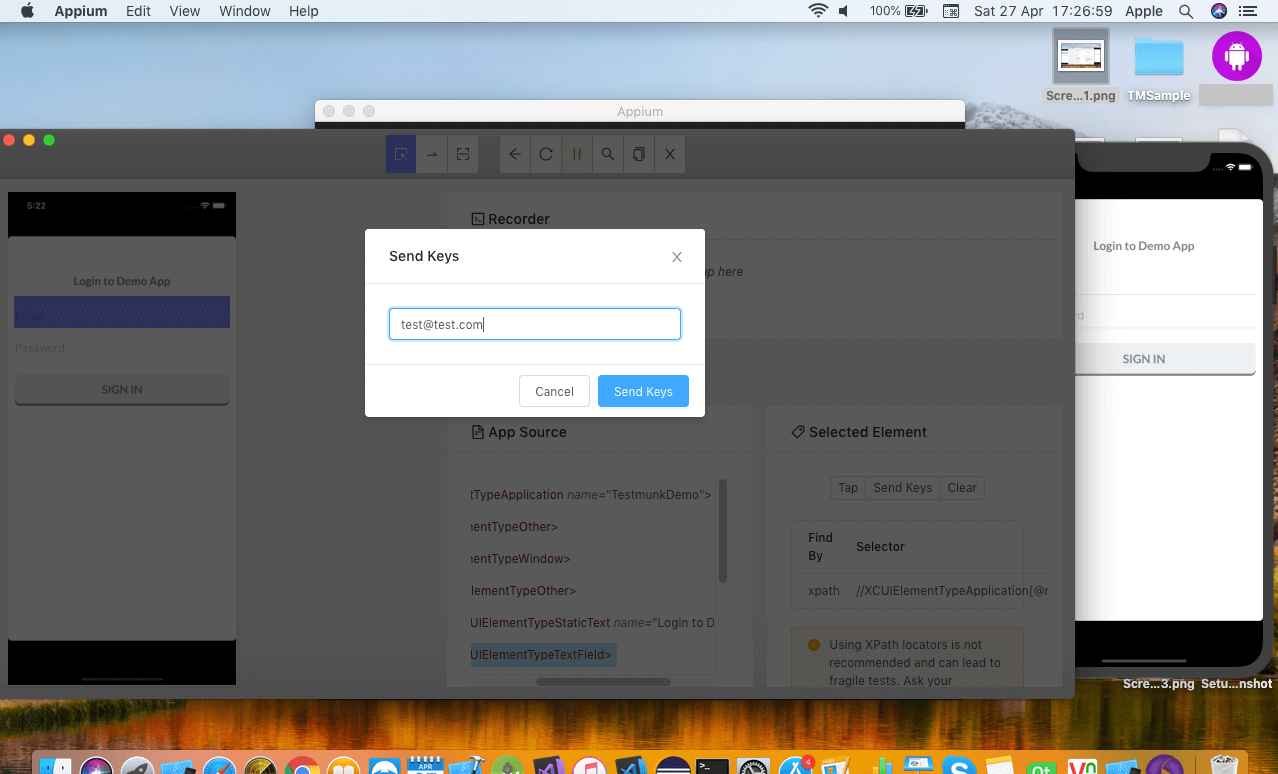
Heti, kun suoritat toiminnon objektiin, se tallentuu komentosarjan muotoon.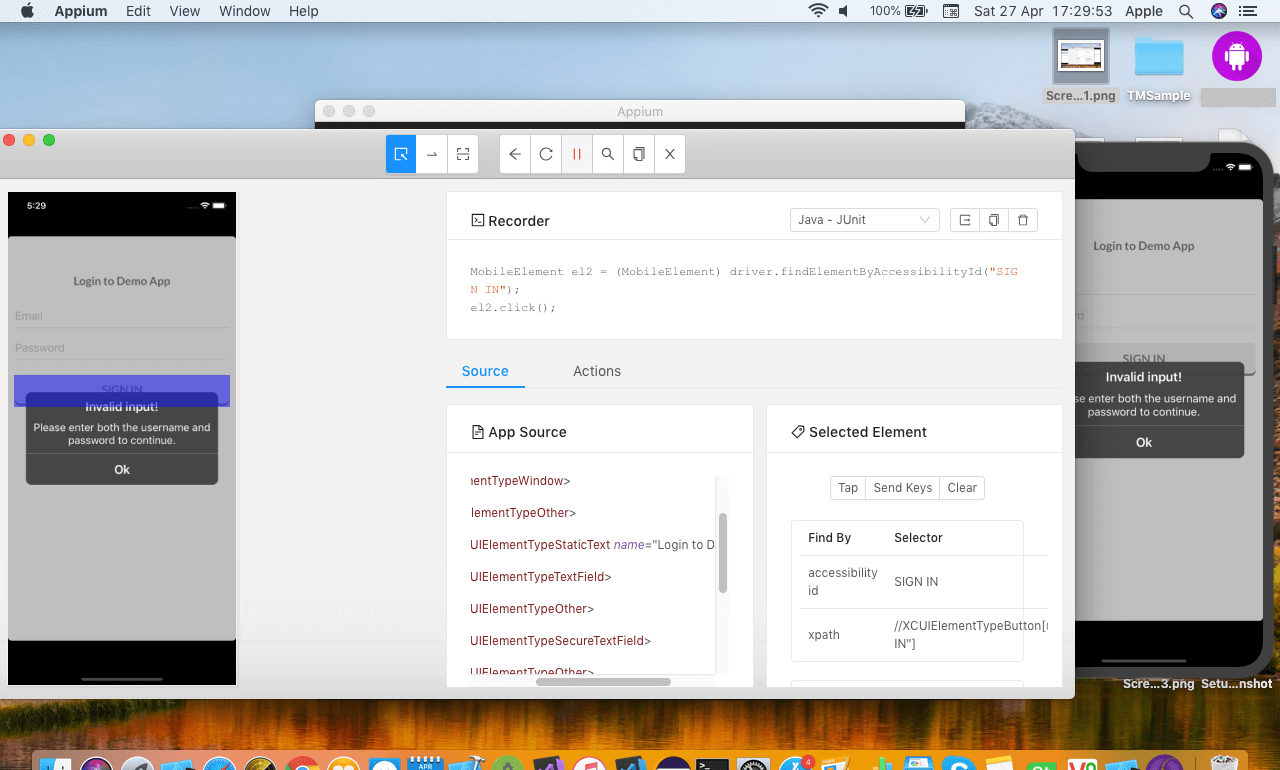
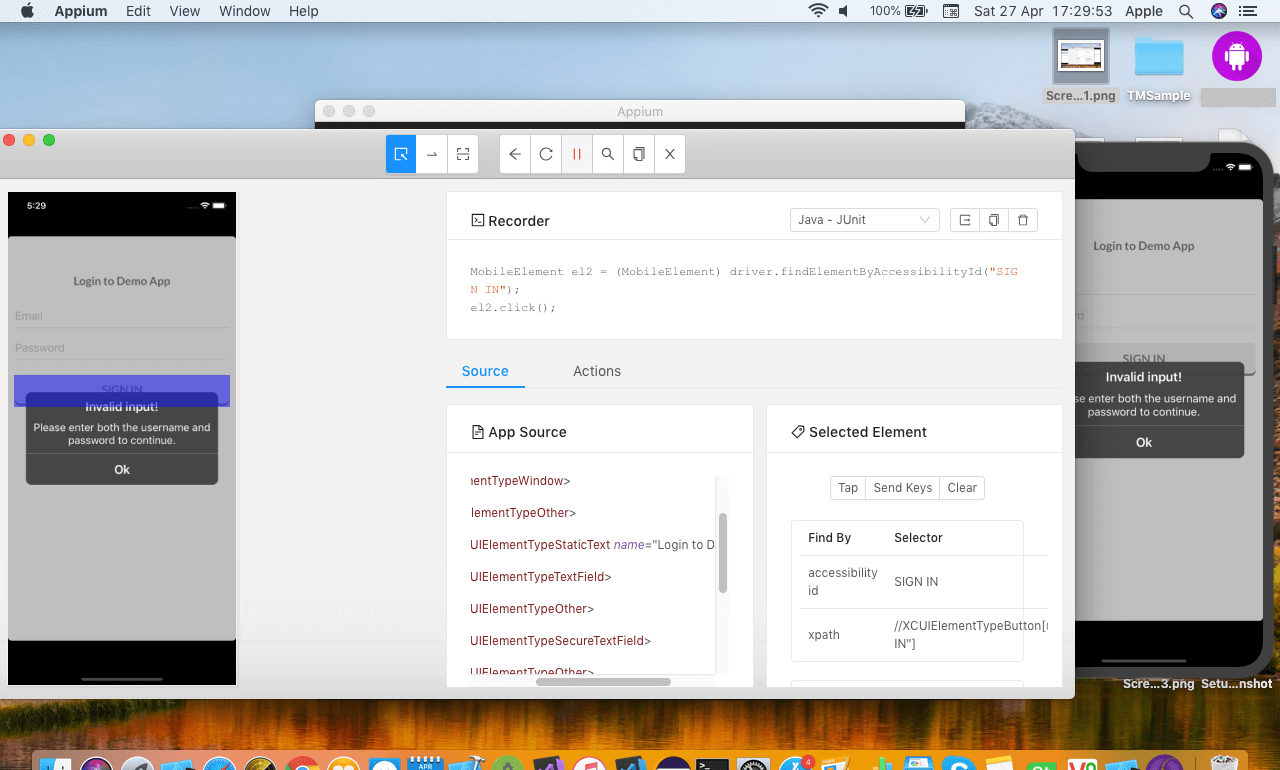
Kun olet saanut tallennuksen valmiiksi, voit kopioida skriptin ja liittää sen eclipse-editoriin.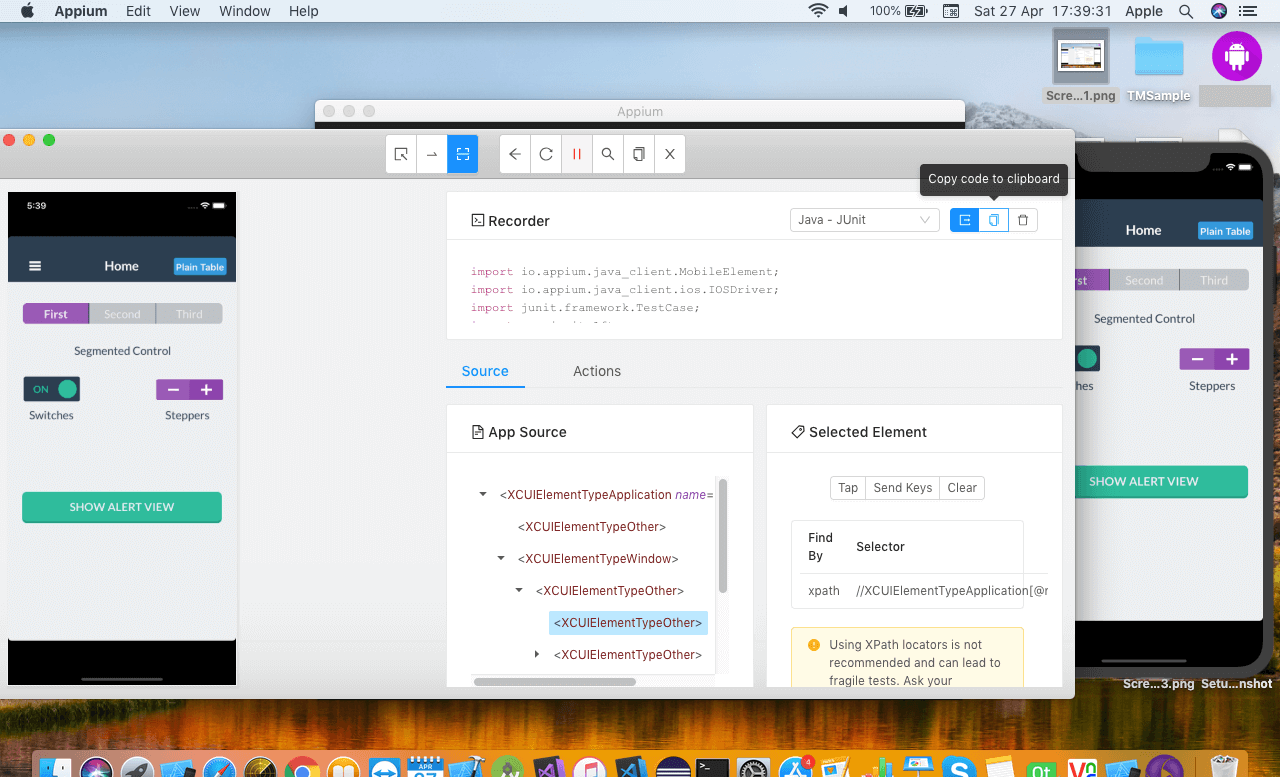
Seuraavassa blogissa opettelemme kirjoittamaan ensimmäisen appium-skriptin iOS:lle.
.